随着存储技术的升级,很多人都用上了M.2接口的固态硬盘,特别是2018年迎来了集中爆发,存储芯片的价格一降再降,固态硬盘的容量不断攀升、价格不断跳水,让许多人都用上了大容量固态硬盘,毕竟选择更大容量的固态硬盘,能够更好地提升电脑的运行速度,特别是在运行大型软件或游戏的时候感觉会特别明显。但原先只用作系统盘的M.2固态硬盘,升级替换下来后怎么办?会是很多人纠结的一个问题,容易太小,用着不爽,原先买的价格贵,现转手又太便宜,总感觉就是:食之无味,弃之可异。还好,作为专门生产PC外设周边的ORICO似乎也关注到这一个问题,有这种M.2接口的固态硬盘盒,可以让闲置的M.2固态硬盘成为一个高速移动硬盘,重新焕发硬盘的活力。

手头刚好也有闲置的小容量M.2固态硬盘,于是特意入手了一款ORICO的固态硬盘盒,将手头闲置的M.2固态硬盘利用起来,再次成为一款小巧便携、传输快速快的实用移动硬盘。究竟这款移动硬盘盒实不实用?我们一起来体验下。
一、简单开箱


这款ORICO固态硬盘盒有M.2转Micro B和M.2转Type-C两种接口,本次入手的是Type-C版本,型号为M2D-C3,包装就这样,正面全英印刷,背面中英双语印刷,商标、名称、产品大图、产品参数等内容一个不少。

打开外盒,硬盘盒和配件都包装得好好的, 除了内塑盒,还有防静电袋,当然,这么小一个硬盘,还要是全金属的,简单包装对运输也不会有太大问题。

包装包含M.2全金属硬盘盒一个,Type-C数据线一条,螺丝及铜柱各一枚、螺丝刀一把,使用说明书一本,万年不变ORICO卡片一枚。

这款M.2为全金属铝合金材质,比起塑料或硅胶外壳更加硬朗,表面磨砂阳极化处理,拿在手上也很有质感,硬盘盒的尺寸非常小巧,重量仅50克,厚度也仅有14.5毫米,单手就能掌握,形状有点像移动电源,但比起移动电源的尺寸要小很多,表面“ORICO”商标为激光打磨的,比起贴纸的商标更有质感和显得高档。

这款硬盘盒的Type-C接口设计在侧边位置,用两颗螺丝进行固定。

硬盘的状态灯设计在侧边尾部位置,与Type-C接口置相对应的。

这款M.2硬盘盒支持USB3.1,但配送的Type-C数据线是3.0的。

说明书,其实就一个简单的硬盘盒,简单到完全不用说明书就能安装使用了。
二、使用安装

从硬盘盒的任意一侧把固定螺丝两颗拧出,取出档板。

取出硬盘盒的侧挡板,把硬盘盒的电路板整往外轻拉,就能取出硬盘电路板了。


硬盘的电路板就长这个样子,看起来很简单,电路板一面为接口设计,无任何的元件,另一面均为元件的和电路,元件基本为贴片电容,看起来也并不多。

这款固态硬盘盒使用的主控芯片是JMS576,属于智微科技的芯片,虽然不是最新型号的主控,但这款主控是针对USB Type-C规范所开发出的USB-SATA单芯片桥接IC,可支持USB3.1 Gen I传输速度,为固态硬盘提供更高速度的传输。

关于接口问题,现在M.2接口只是一种笼统的称呼,其实M.2接口还根据接口区分不同的通道,分为SATA通道或者PCI-E两种通道,其中PCI-E通道的也分X2和X4的通道,当然不同的通道,速度也不相同,价格也有所区别的,所以大家在选购主板、M.2固态硬盘、硬盘盒的时候,一定要注意自己选购的接口是否对应,不然是无法使用的。


硬盘盒的页面介绍,这款M.2硬盘盒支只支持B-Key接口的,我也反复的咨询了客服是否支持“B&M Key”的,但客服明确答复我不支持的,但实际使用中也是支持的,看来产品页面介绍以及客服对产品的认识还不是很到位。

硬盘盒支持固态硬盘的宽度为22毫米,长度支持30毫米、42毫米、60毫米、80毫米四种规格,涵盖了市面主流规格的固态硬盘,其中80毫米的更是主流中的主流。

手对有两块固态分别是“B&M Key”和“M Key”的,因“M Key”无法插入,手头也没有“B Key”的硬盘,所以只能使用“B&M Key”的硬盘进行安装。
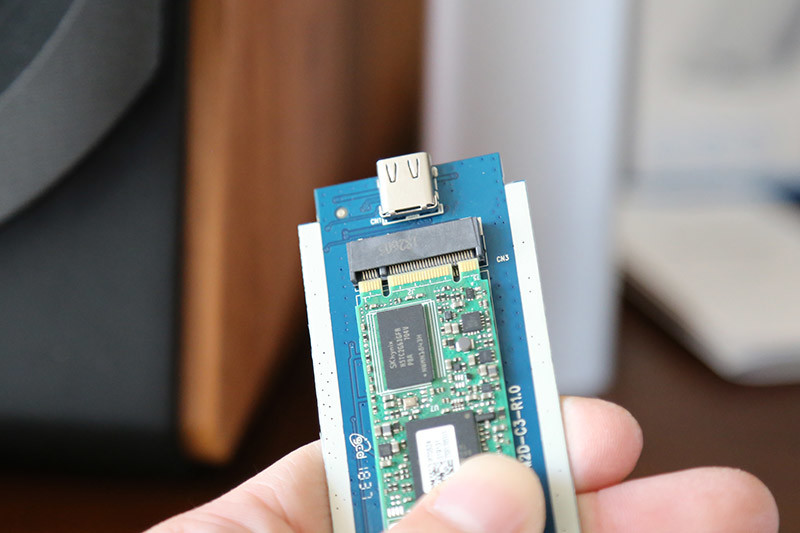
安装很简单,由于接口是对应的,将硬盘的金手指完全推入硬盘接口槽位即可。

再用螺丝刀将硬盘的安装螺丝和筒柱连接,固定固态硬盘。

将装上了硬盘的电路板整块放回硬盘盒,注意安装位置是区分正反面的,铜柱的位置可以对电路板进行支撑的,注意不要放反位置,电路板回放到位后,再按照拆硬盘盒的反向顺序,将硬盘盒外壳的挡片加螺丝固定装回原位即可。

最后,将数据线接入硬盘盒,再插入电脑即可使用。
三、性能实测
固态硬盘对比普通的机械硬盘要快上不少,这款ORICO硬盘盒采用Type-C的外部接口,可以达到USB3.1的传输速度,主控为JMS576,桥接内部SATA Revision 3.0 M.2接口,传输速度翻番达到6Gbps。
下面我们对硬盘的读写能力进行简单测试。

首先看看测试的机器,因为刚好休假回到乡下老家,所以直接在乡下老家不常用的旧电脑进行了测试。由于电脑比较旧,配备的是SATA固态硬盘,主板未配备USB3.1,只有USB3.0,所以测试在USB3.0的 接口上进行,参加测试的固态硬盘是PLEXTOR(浦科特) M7VG固态硬盘,该硬盘的容量是128GB,走的是SATA通道,读取速度可达540MB/S,写入速度可达470MB/S,当然,实验室数据只是参考,实际使用还是受各种因素影响的。
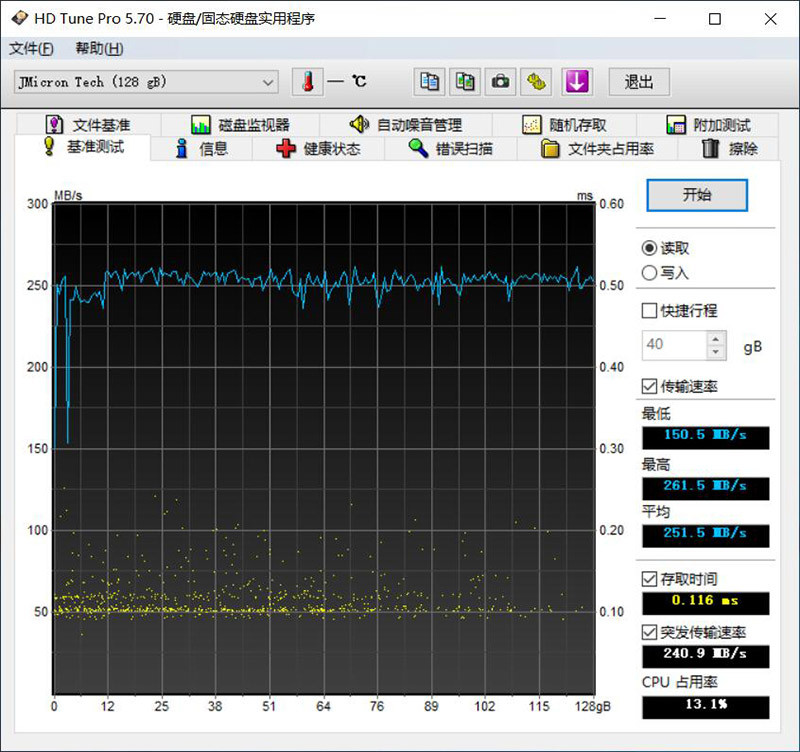
首先请出的是HD TUNE,移动硬盘显示的郑标是“Jmicron Tech”,可以看到,硬盘的读取速度取开始时波动较大外,后面的速度均非常平稳,硬盘盒的的读取速度最则为150.5MB/s,最快为261.5MB/s,平均速度为251.5MB/s,虽然未能跑满USB3.0的速度,但也是不错的成绩了。
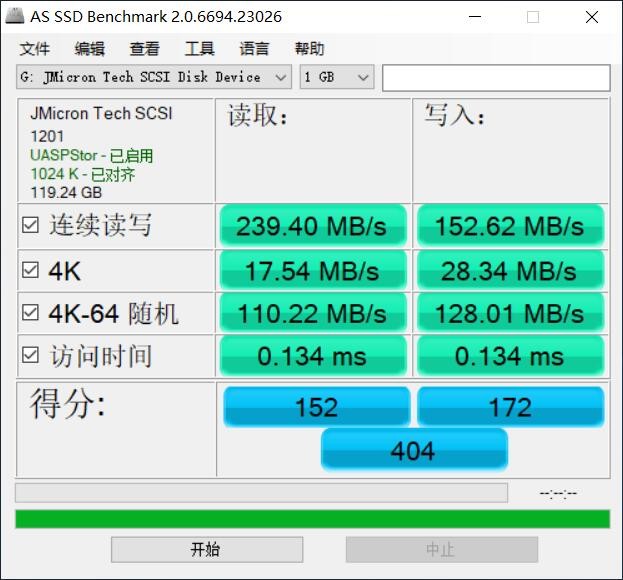
AS SSD Benchmark的表现和HD TUNE的表现比较一致,写入速度为239.40MB/s,写入速度为152.62 MB/s。
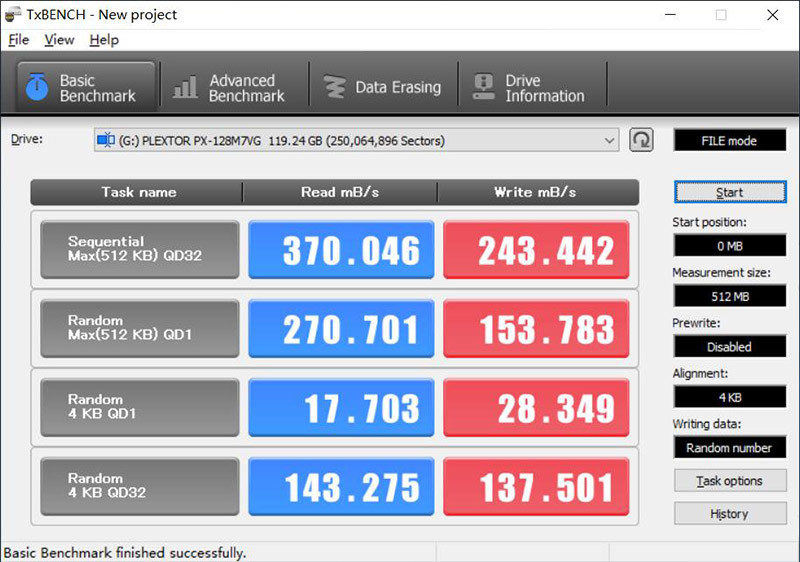
然后请来TxBENCH,这个软件能准确识别硬盘的型号,测试读取速度为370.046MB/s,写入速度为243.442 MB/s,无论是读取还是写入速度,比起HD TUNE、AS SSD Benchmark都有较大的提升。

在ATTO Disk Benchmark中,读取的速度更是达到了惊人的458.3 MB/s,写入速度达到462.8 MB/s,写入速度比读取速度还要快,读写差不多将USB3.0的速度跑到了90%,让人觉得有点惊讶。
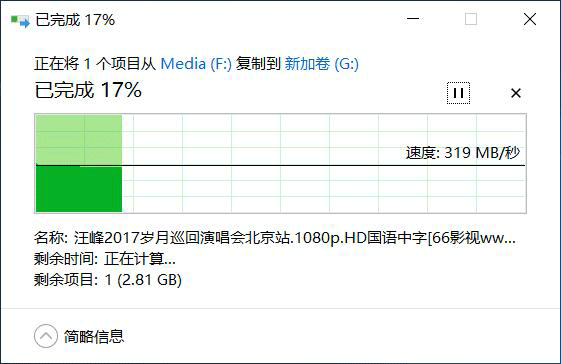
不同测试软件的测试机制不一样,测试的结果也不一样,实际使用也受各种设备、环境的影响而难达到官方的实验室数据,但就实际使用而言,速度还是非常不错的,一部近4G的视写入移动固态硬盘也就10多秒的时间,甚至来都不及进行完整截图就已完成传输,不过在传输后期有点掉速的问题。
四、常规总结
这款ORICO M.2固态硬盘盒,采用了金属外壳,质感、做工各方面都不错,体积小巧,长度和厚度都控制得比较好,兼容2230、2242、2260、2280四种长度规格的M.2固态硬盘,支持B-Key和“B&M Key”两种接口类型的固态硬盘,最大支持2TB的硬盘容量,Type-C接口正反可接,支持OTG功能,可外接手机等设备进行资料转移和备份,高速读写速度可以让用户更快实现数据交换,相比2.5英寸的移动硬盘更轻便携带、传输速度更快,更重要的是,这是利用闲置的M.2固态硬盘的利器。
这个硬盘盒的价格买的时候售价79元,如果再加点钱就能买到一个大容量的U盘了,究竟谁重谁轻就见仁见智,但对于爱折腾的人来说,或许折腾远比起本身几十块钱买个U盘更有乐趣。
热门评论
最新评论